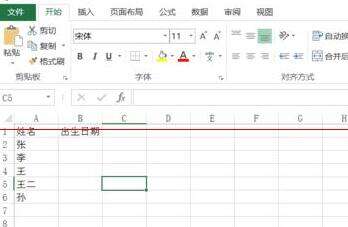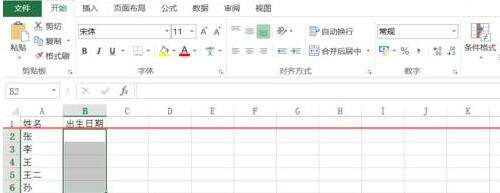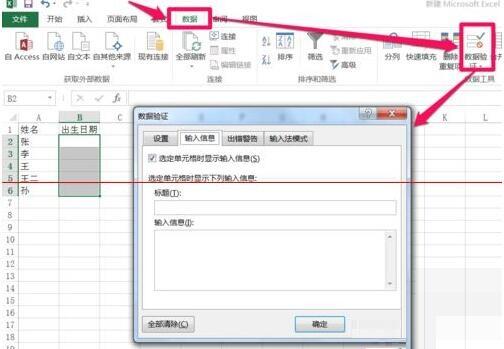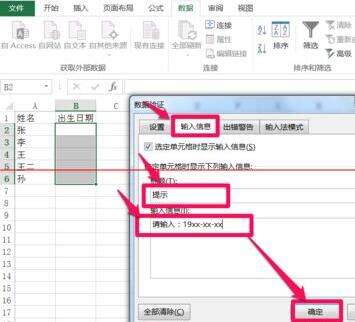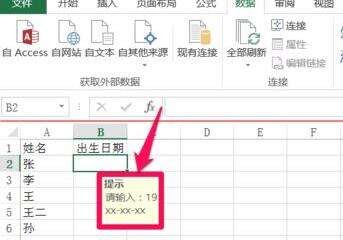Excel单元格如何设置输入时弹出格式提示信息 设置输入时弹出格式提示信息方法
办公教程导读
收集整理了【Excel单元格如何设置输入时弹出格式提示信息 设置输入时弹出格式提示信息方法】办公软件教程,小编现在分享给大家,供广大互联网技能从业者学习和参考。文章包含273字,纯文字阅读大概需要1分钟。
办公教程内容图文
1、打开要设置的Excel表格。
2、选中要设置提示信息的单元格(行或列)。
3、点击“数据”—“数据验证”,弹出“数据验证”设置框。
4、选择“输入信息”,在其下填写相应的标题和输入信息。然后点击“确定”退出“数据验证”设置框。
5、点击单元格,会弹出提示框“提示:请输入19xx-xx-xx”,设置成功。
办公教程总结
以上是为您收集整理的【Excel单元格如何设置输入时弹出格式提示信息 设置输入时弹出格式提示信息方法】办公软件教程的全部内容,希望文章能够帮你了解办公软件教程Excel单元格如何设置输入时弹出格式提示信息 设置输入时弹出格式提示信息方法。
如果觉得办公软件教程内容还不错,欢迎将网站推荐给好友。